Resumen de la IA
¿Quiere evitar que se envíe spam a través de sus formularios de WordPress? Utilizar la protección antispam de Akismet con WPForms es una forma sencilla y eficaz de filtrar el spam de las entradas de sus formularios.
Este tutorial le mostrará cómo configurar la protección anti-spam Akismet en WPForms.
- 1. Instalación del plugin de protección contra spam Akismet
- 2. Configuración de una cuenta de Akismet
- 3. Añadir su clave API de Akismet
- 4. Activar Akismet en WPForms
- 5. Probar un formulario con Akismet activado
- 6. Ver entradas de spam
Antes de empezar, asegúrese de haber instalado y activado WPForms en su sitio WordPress.
1. Instalación del plugin de protección contra spam Akismet
Algunas instalaciones de WordPress vienen con el plugin Akismet Spam Protection preinstalado. Sin embargo, no está activado por defecto. Si ya tienes el plugin instalado, asegúrate de activarlo.
Si no tienes el plugin instalado en tu sitio WordPress, tendrás que instalarlo y activarlo.
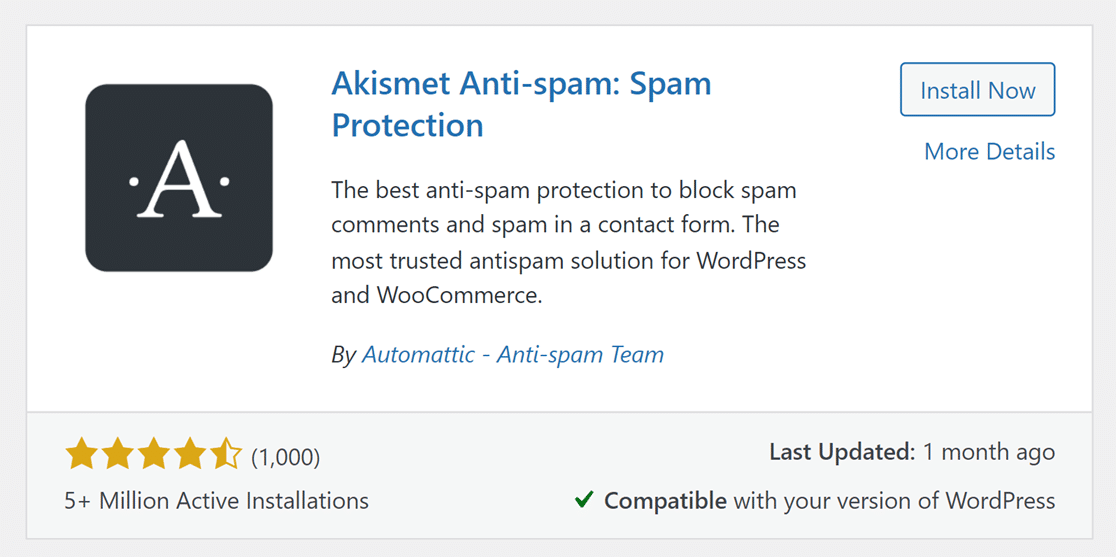
2. Configuración de una cuenta de Akismet
Una vez que haya instalado y activado el plugin, será redirigido a la configuración de Akismet en Configuración " Akismet Anti-Spam.
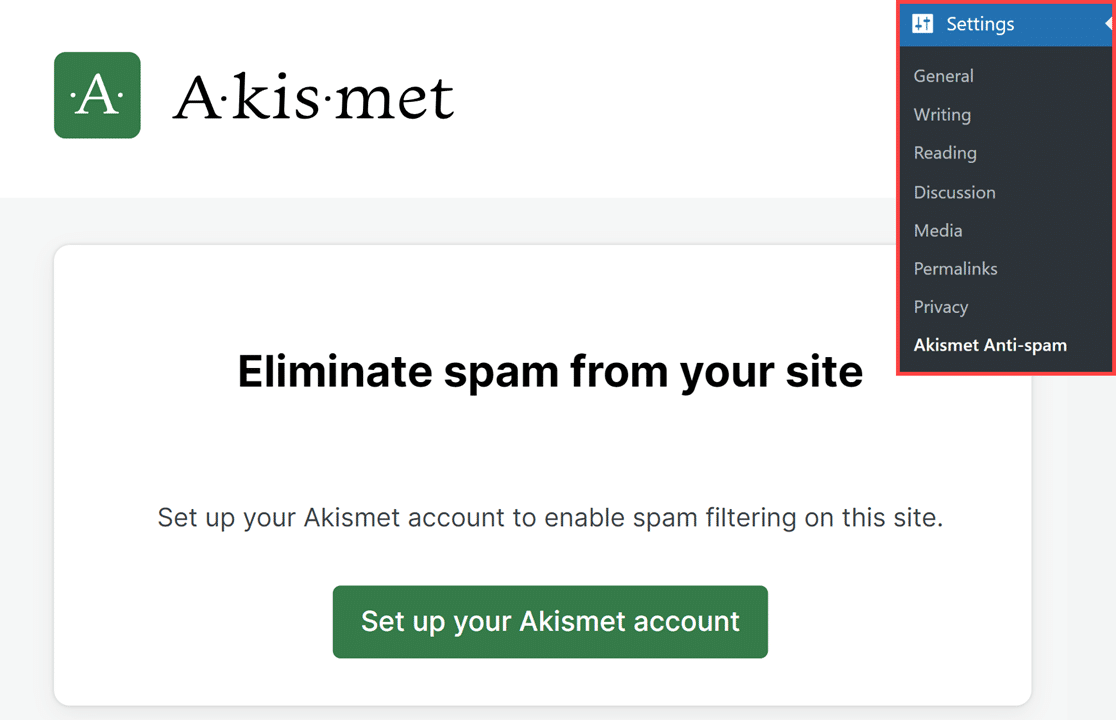
A partir de aquí, tendrás que configurar una cuenta de Akismet para obtener una clave API. Si ya tienes una clave API, puedes saltarte este paso. Si no tienes una clave API, haz clic en el botón Configura tu cuenta de Akismet para obtener una.
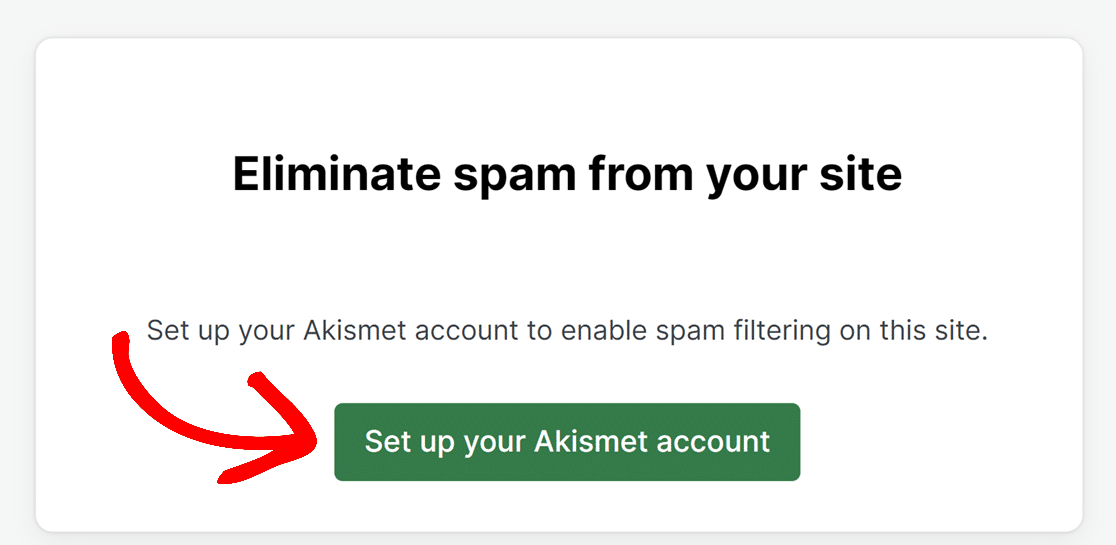
Esto le llevará a la página de precios de Akismet, donde podrá seleccionar el nivel de cuenta que prefiera. Esta integración funcionará con la cuenta Personal que Akismet ofrece de forma gratuita. Sin embargo, siéntete libre de elegir cualquier plan que se adapte a tus necesidades.
Para nuestro ejemplo, nos registraremos en la cuenta gratuita haciendo clic en el botón Personalizar.
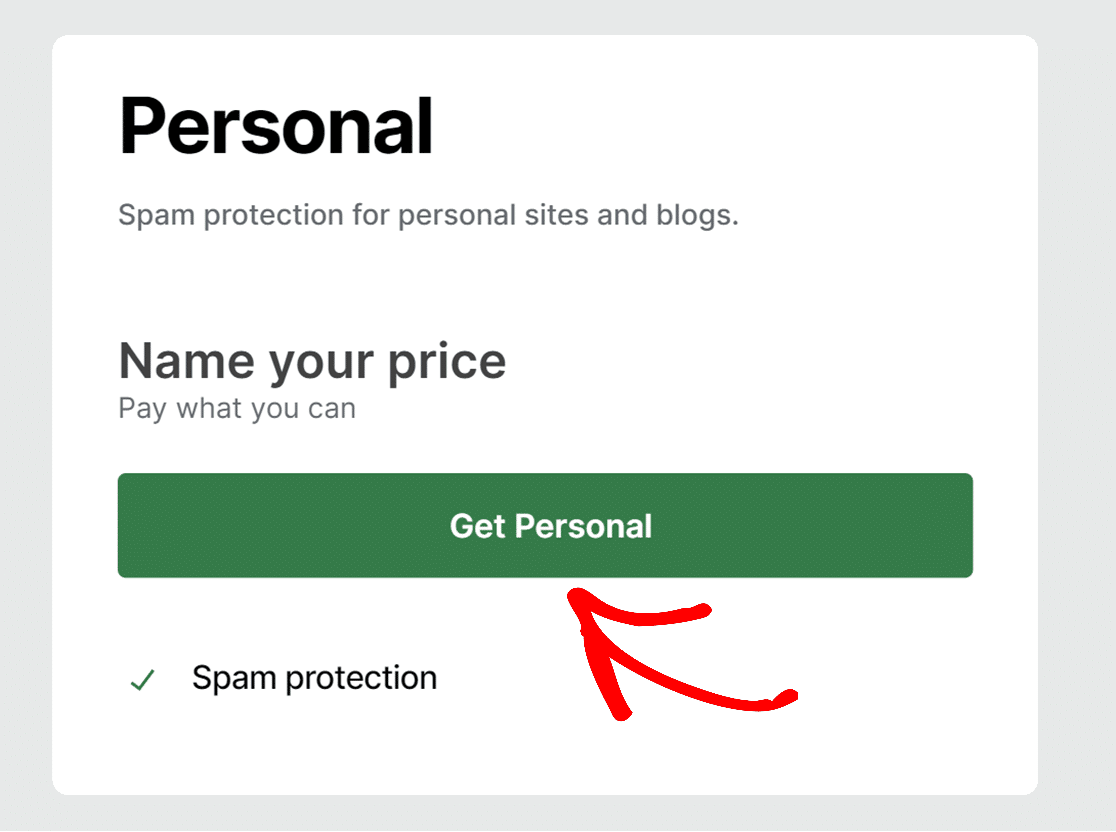
A continuación, Akismet le redirigirá a la página de registro.
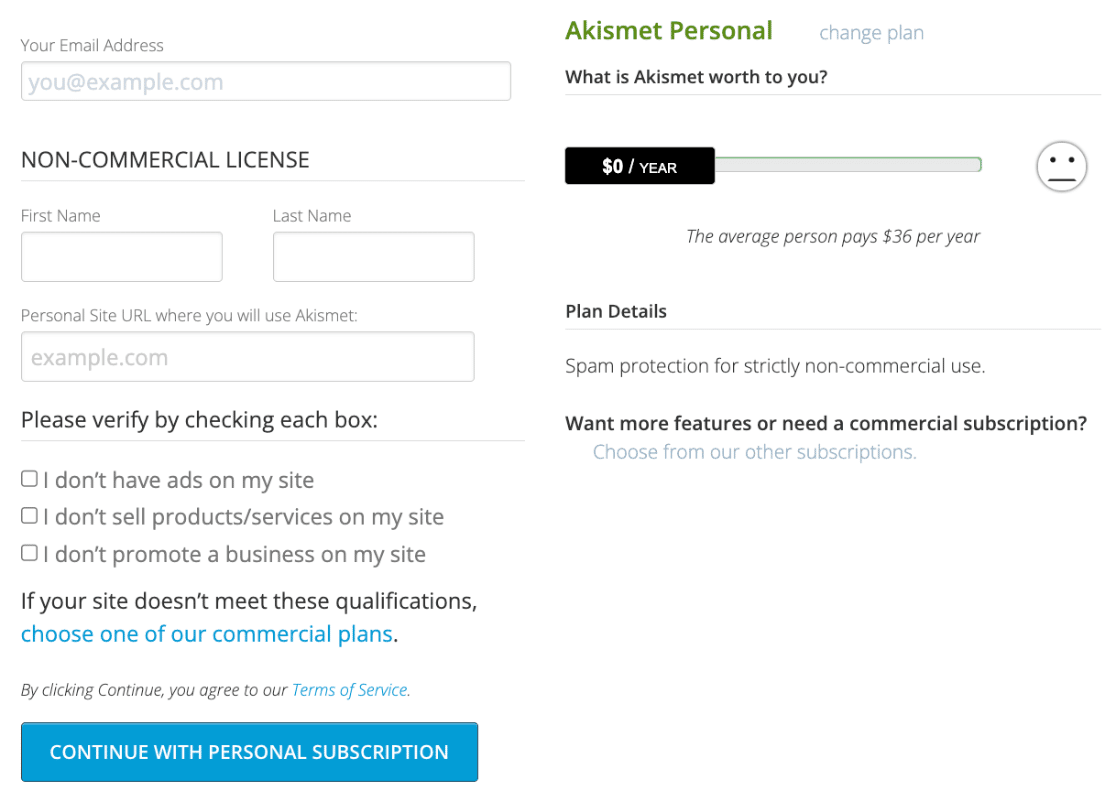
Introduzca su dirección de correo electrónico, nombre y URL del sitio de WordPress en el que utilizará Akismet.
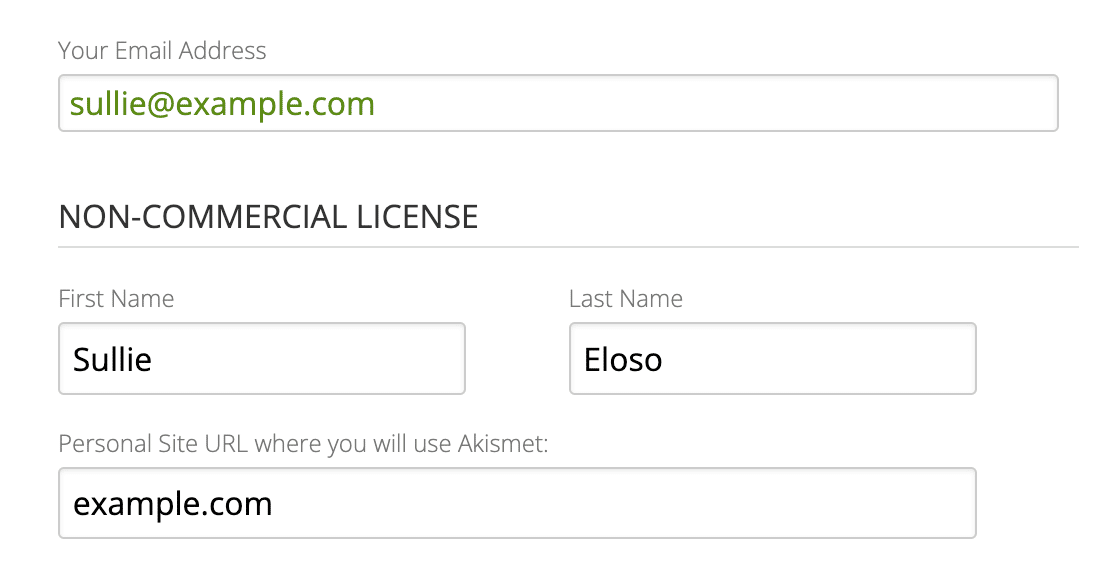
A continuación, asegúrese de marcar las casillas que aparecen junto a cada cualificación y haga clic en el botón Continuar con la suscripción personal.
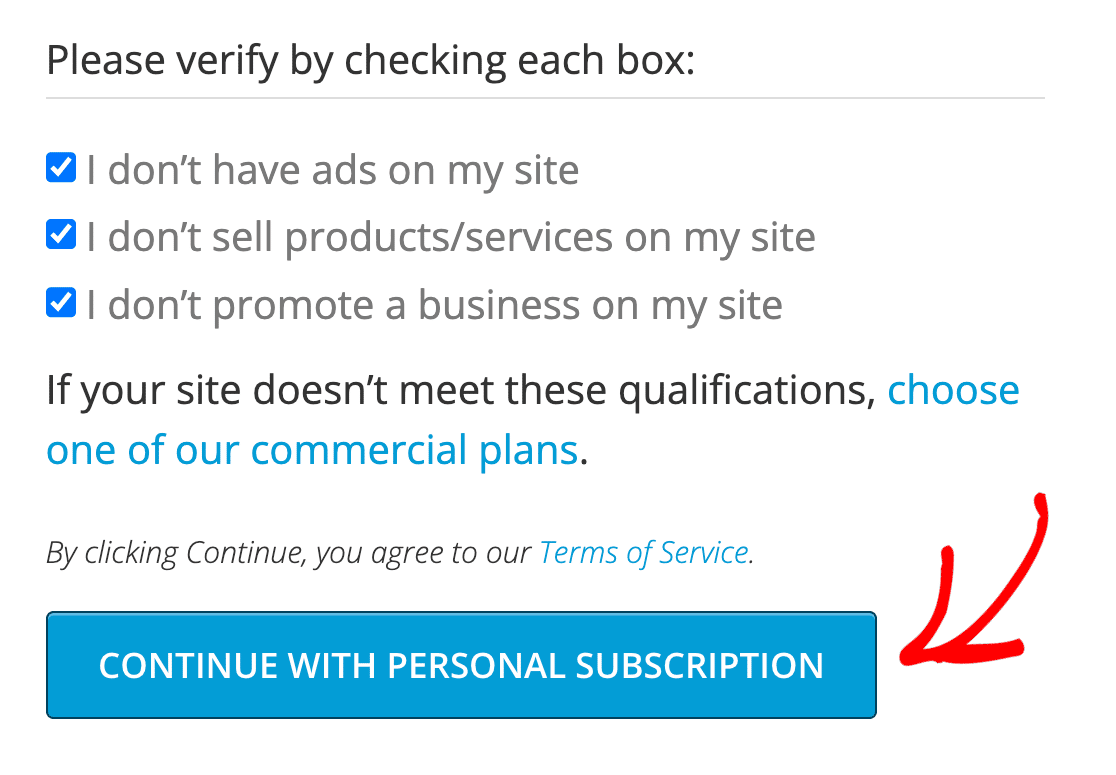
3. Añadir su clave API de Akismet
Después de crear correctamente una cuenta, Akismet le enviará un correo electrónico con su clave API. Sigue adelante y copia tu clave API de Akismet del correo electrónico.
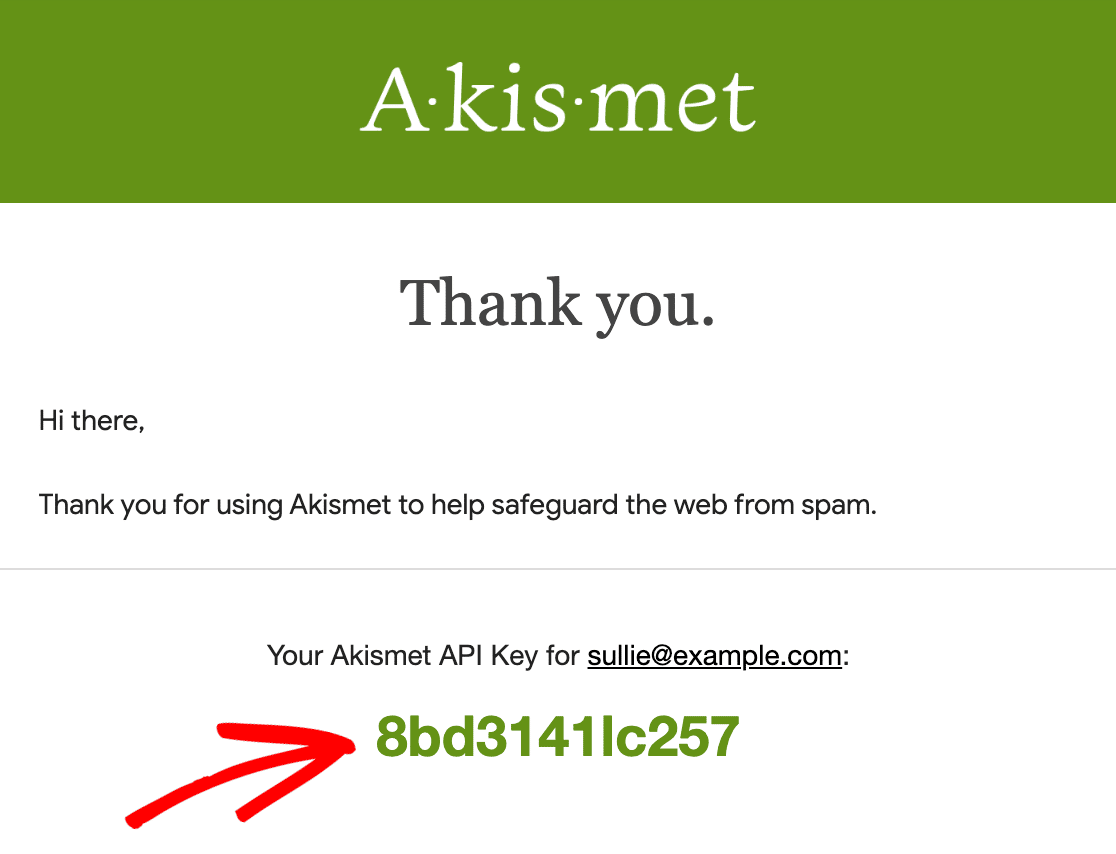
A continuación, vuelva a la configuración de la protección contra spam de Akismet en el panel de control de WordPress y haga clic en Introducir manualmente una clave API.
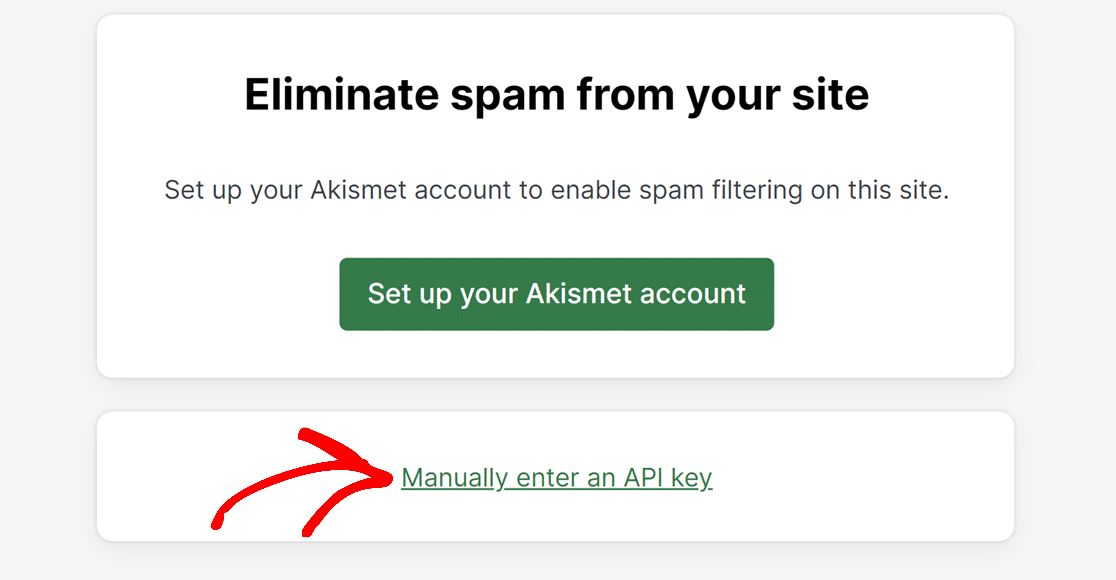
En la página siguiente, pegue su clave API en el campo correspondiente y haga clic en Conectar con clave API.
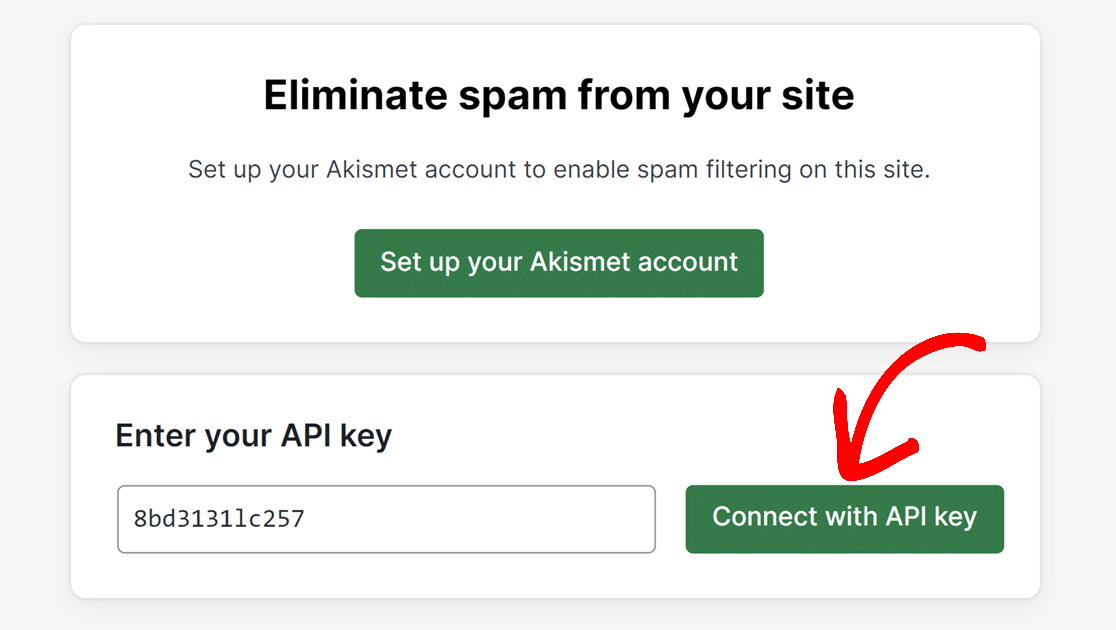
Aparecerá un mensaje de éxito en la parte superior de la siguiente pantalla, junto con ajustes adicionales de Akismet. Aunque no es obligatorio, siéntete libre de personalizar la configuración como mejor te parezca.
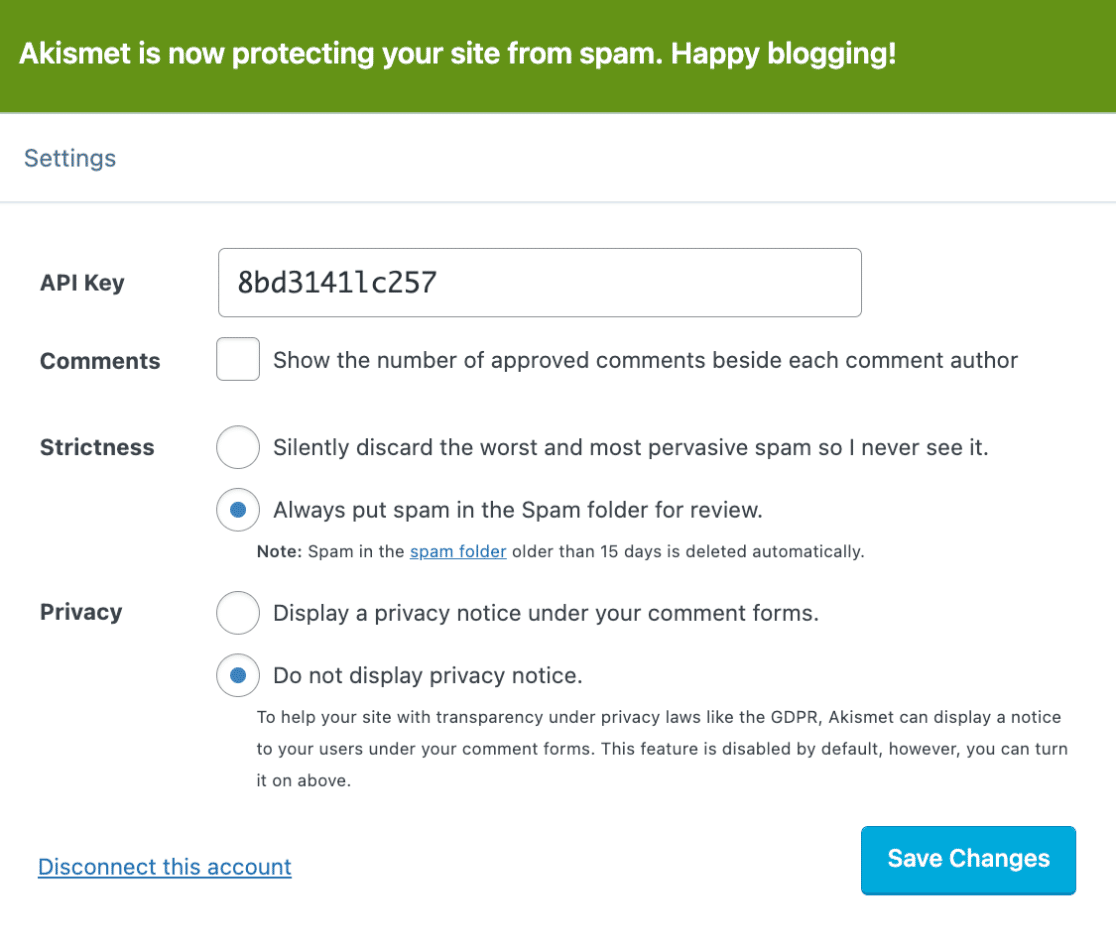
4. Activar Akismet en WPForms
Ahora que ya has configurado el plugin Akismet Spam Protection, es el momento de añadir la protección anti-spam de Akismet a tu formulario.
Para empezar, tendrás que crear un nuevo formulario o editar uno existente para acceder al constructor de formularios.
Una vez que haya abierto el generador de formularios, vaya a Configuración " Protección antispam y seguridad.
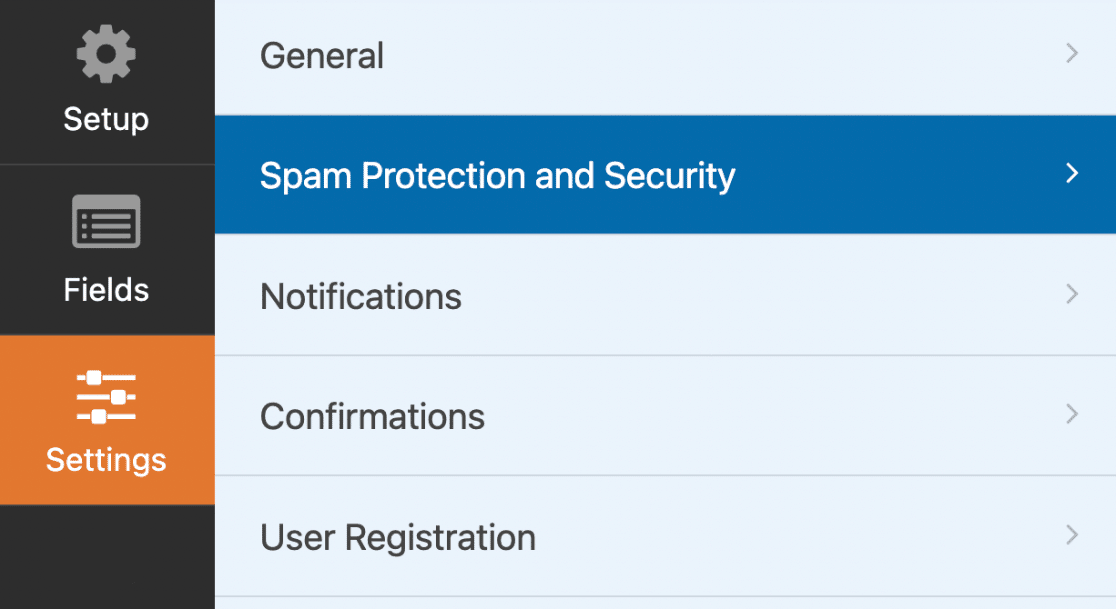
Deberá activar la opción Activar la protección antispam de Akismet en el panel lateral derecho.
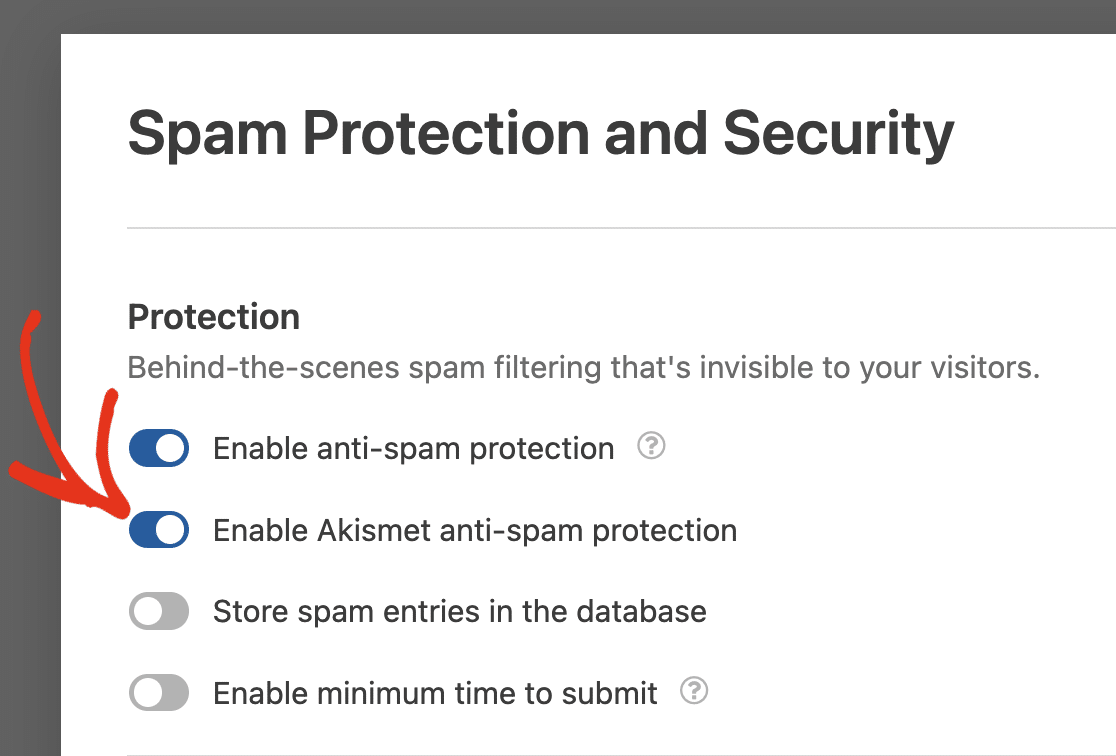
WPForms le permite elegir si desea bloquear completamente las entradas de spam o almacenarlas en su base de datos.
Si activa la opción Almacenar entradas de spam en la base de datos, Akismet guardará estos envíos de spam para su revisión en lugar de bloquearlos. Esta opción no impide el envío de spam, sino que recopila las entradas de spam para su consulta.
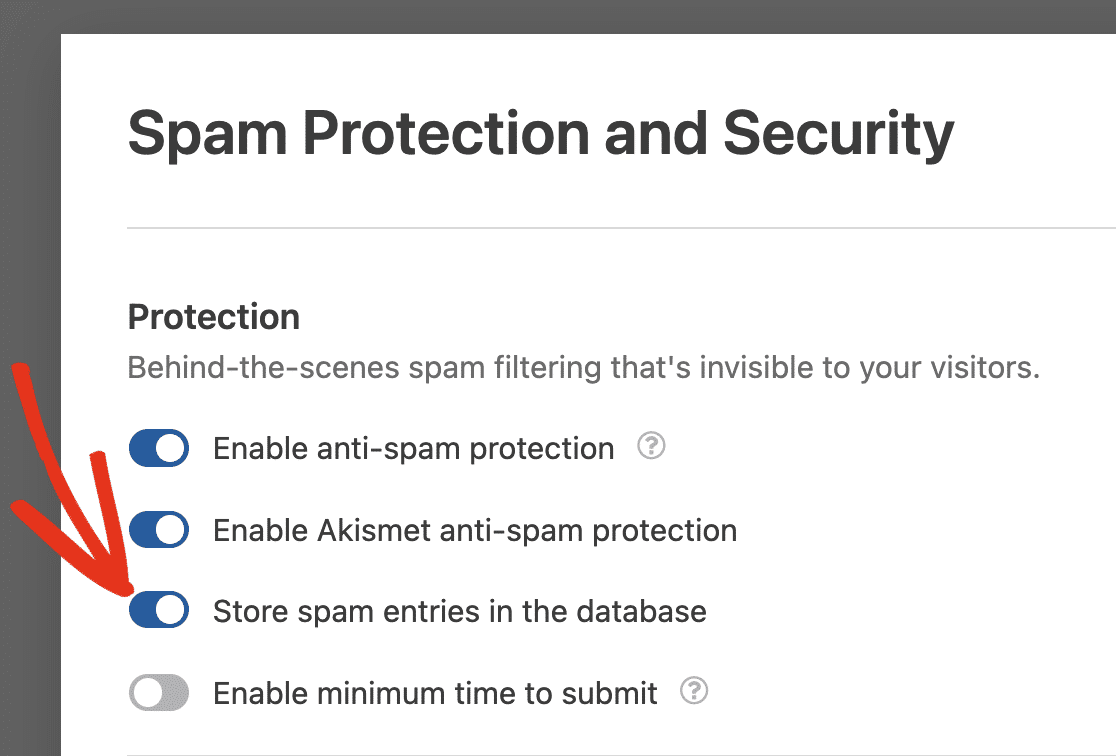
Si decide no almacenar entradas de spam desactivando la opción Almacenar entradas de spam en la base de datos, Akismet bloqueará activamente estos envíos, evitando que entren en su base de datos.
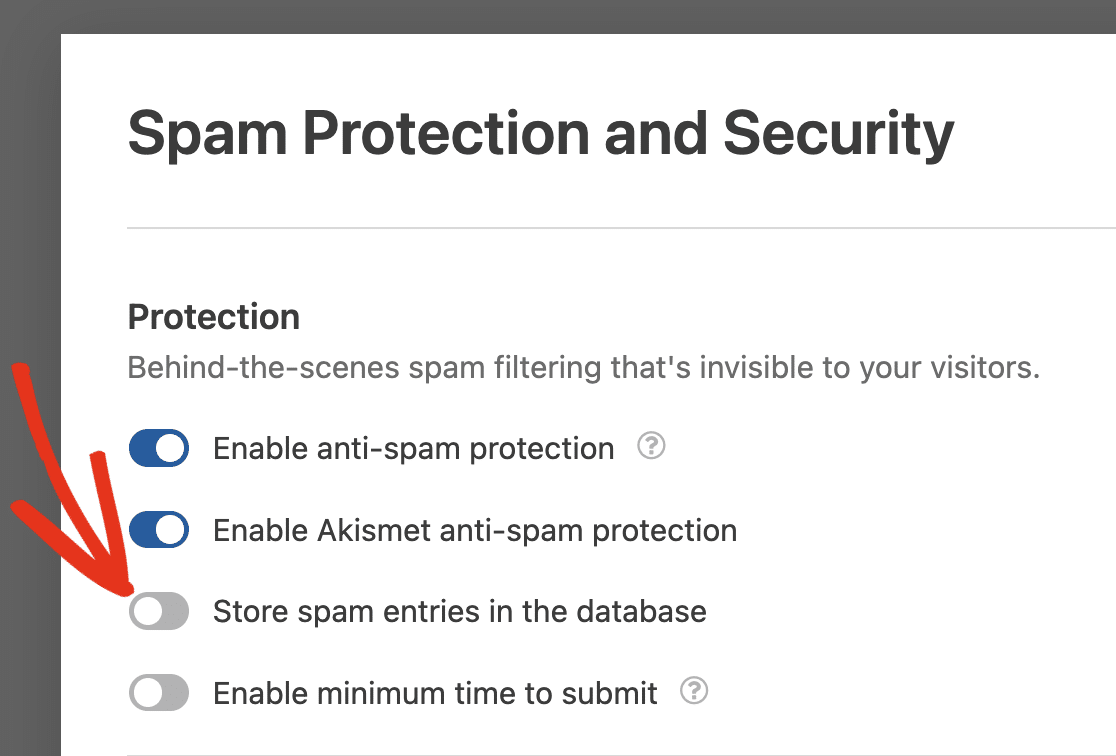
Por último, asegúrese de hacer clic en el botón Guardar para aplicar los cambios.

Con la protección anti-spam de Akismet activada, las entradas de tu formulario no se guardarán si Akismet las detecta como spam.
5. Probar un formulario con Akismet activado
Ahora que ha añadido correctamente la protección antispam de Akismet a su formulario, es el momento de confirmar que funciona correctamente.
Para ello, primero tendrá que previsualizar su formulario en el frontend de su sitio.
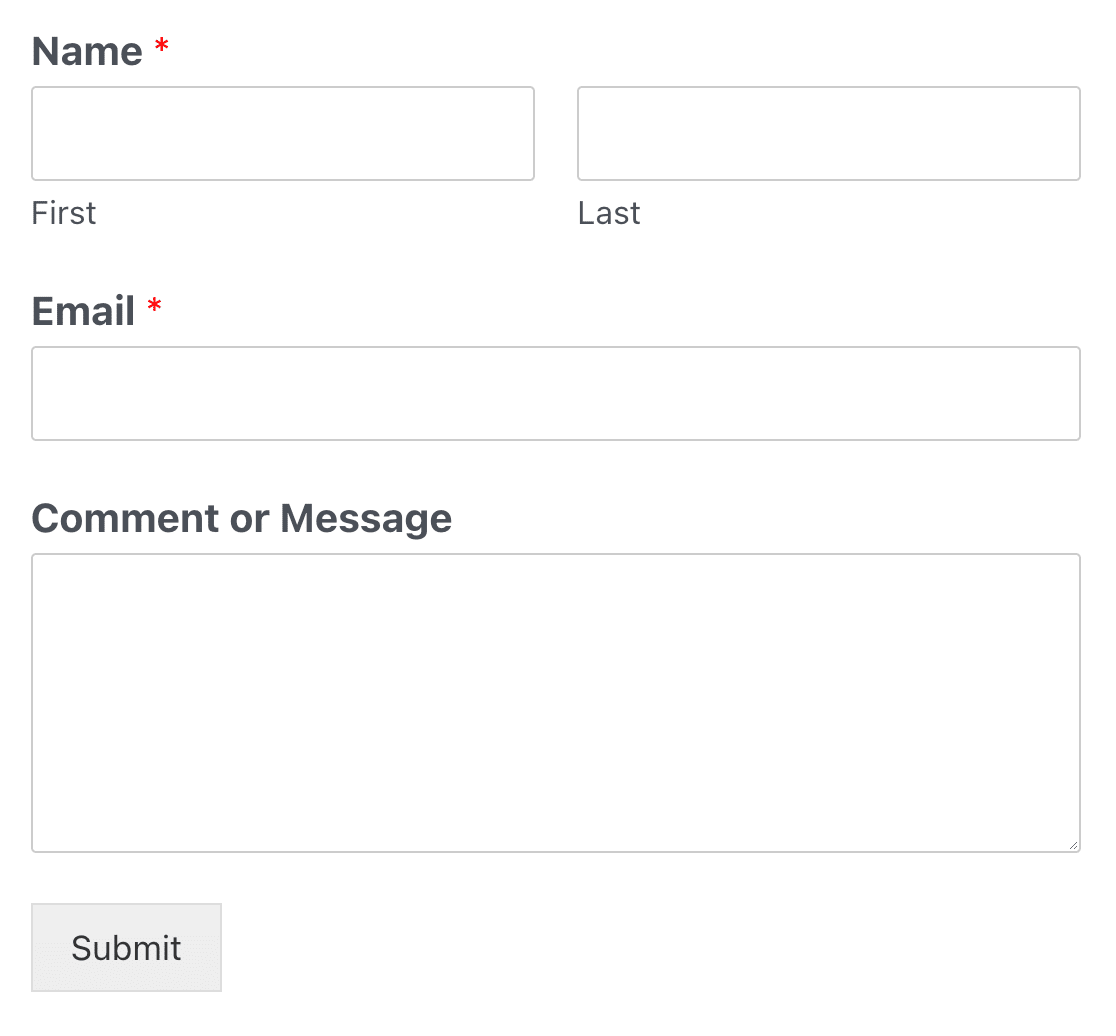
A continuación, añada uno de los activadores de spam de Akismet al campo correspondiente de su formulario. Estos son los activadores de spam que Akismet tiene disponibles para probar:
- Nombre: spam-test-123
- Correo electrónico: [email protected]
- Cuerpo del comentario: akismet-guaranteed-spam
A modo de ejemplo, añadiremos los tres disparadores de spam y haremos clic en el botón Enviar para probar nuestro formulario.
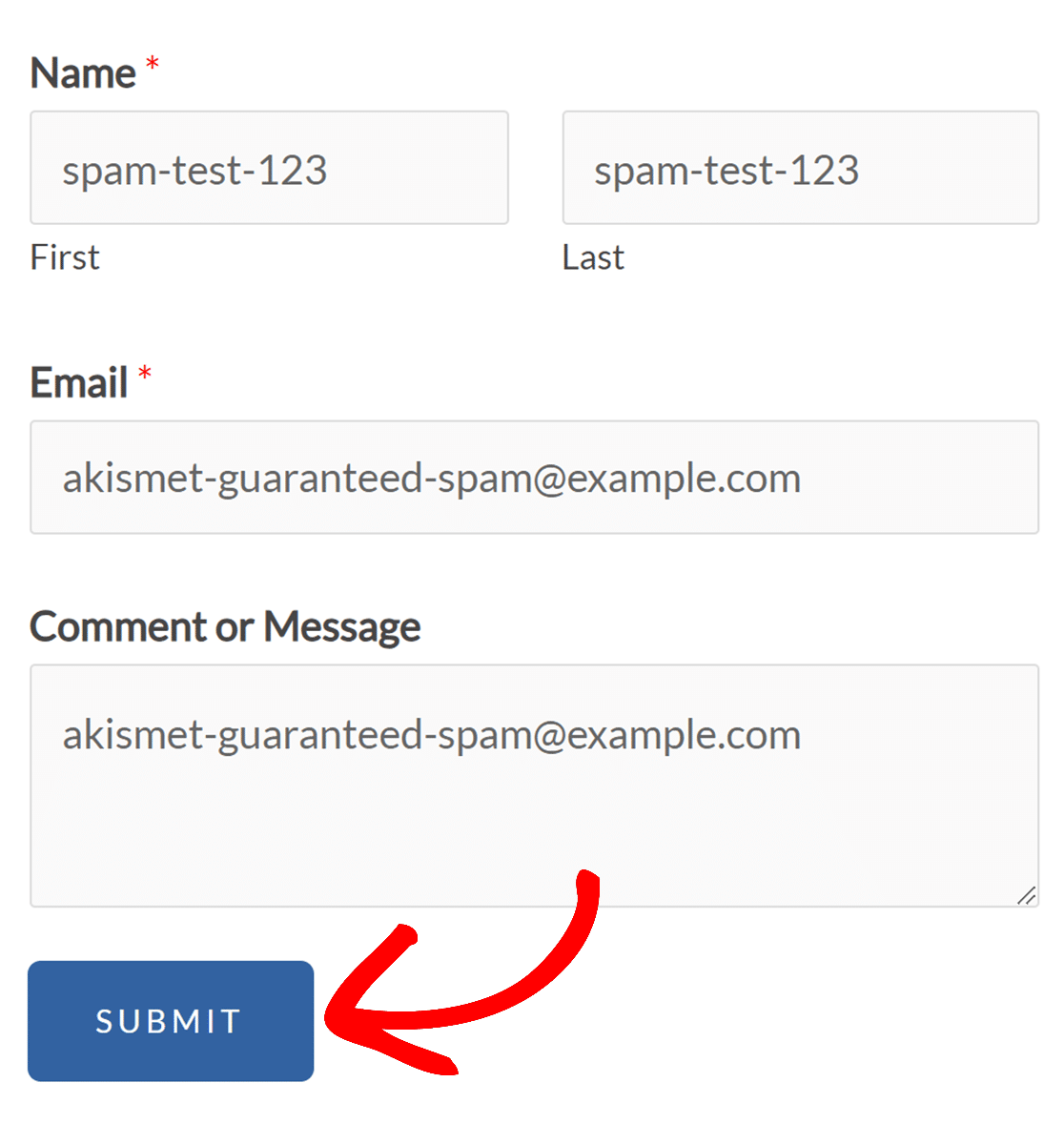
Si Akismet funciona correctamente, detectará los disparadores de spam e impedirá que tu formulario se envíe. También verás un aviso en la parte superior del formulario que dice "Falló la verificación antispam, inténtalo de nuevo más tarde".
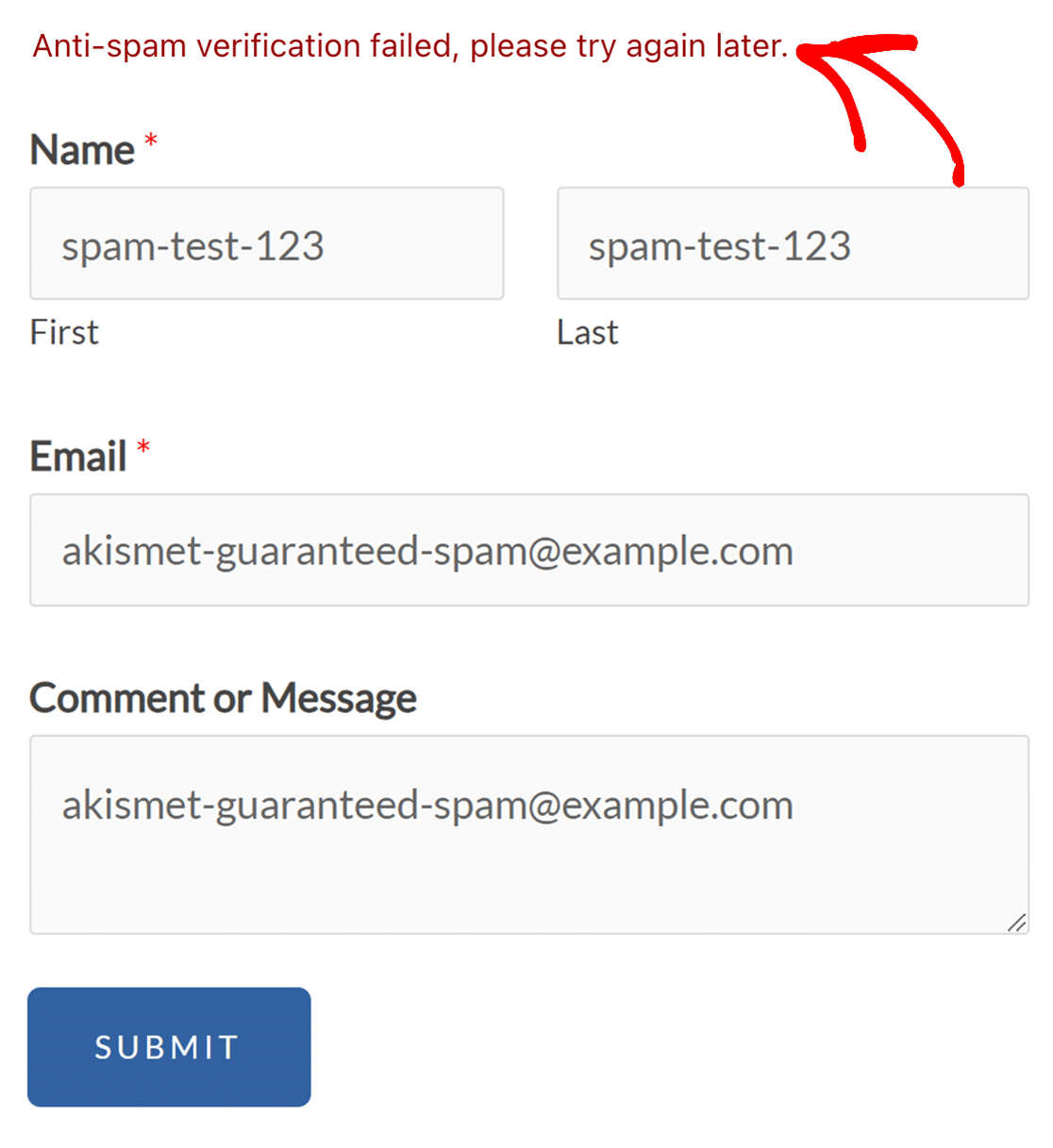
6. Ver entradas de spam
Activar el almacenamiento de entradas de spam le permite revisar los envíos de spam desde su página Entradas. También existe una opción para recuperar entradas que Akismet haya marcado como spam por error.
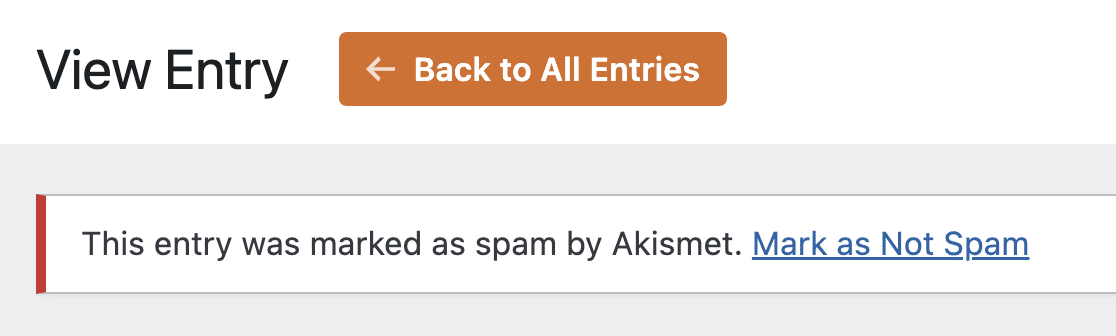
Para obtener una guía detallada, consulte nuestro tutorial sobre cómo ver y gestionar las entradas de spam.
Ya está. Ahora ya sabes cómo configurar la protección anti-spam Akismet en WPForms.
A continuación, ¿le gustaría conocer más formas de prevenir el spam? Asegúrese de revisar nuestra guía para prevenir el spam en WPForms para más consejos útiles.
